Hướng dẫn sửa chữa, Kiến thức, Lỗi phần mềm
Máy tính tự khởi động lại liên tục: Nguyên nhân và cách khắc phục
Khách hàng đang gặp phải tình trạng máy tính tự khởi động lại hoặc bị tắt nguồn liên tục mà không có bất kỳ thông báo nào? Vậy bạn đã biết cách sửa pan này chưa? Hãy cùng Học viện iT.vn tìm hiểu ngay trong bài viết này nhé!

Trước khi tiến hành các phương pháp kiểm tra chuyên sâu, kỹ thuật viên có thể tư vấn cho khách hàng thử các phương pháp sau để sửa lỗi laptop tự khởi động lại liên tục:
- Cập nhật phiên bản hệ điều hành mới nhất.
- Sử dụng phần mềm diệt virus uy tín như Kaspersky, Bitdefender, Avast,… để quét và loại bỏ virus khỏi máy tính.
- Nguồn điện không đủ hoặc không ổn định có thể khiến máy tính hoạt động không ổn định và tự khởi động lại. Do vậy, khách hàng cần đảm bảo rằng nguồn điện đang sử dụng ổn định.
Nguyên nhân máy tính liên tục restart
Laptop tự khởi động lại liên tục có thể do những nguyên nhân sau:
- Ổ cứng bị lỗi.
- Nhiệt độ máy quá cao.
- Lỗi card màn hình.
- RAM bị lỗi.
- Pin CMOS bị hết.
- Pin laptop bị chai hoặc hư hỏng.

Cách khắc phục lỗi máy tính tự khởi động lại liên tục
1. Vệ sinh máy tính
Máy tính hoạt động quá tải trong thời gian dài có thể khiến nhiệt độ tăng cao, dẫn đến laptop tự khởi động lại liên tục để bảo vệ hệ thống. Khi đó, bạn hãy vệ sinh, bảo dưỡng cho máy tính.
Bạn có thể tham khảo video hướng dẫn vệ sinh, bảo dưỡng Asus X450:
2. Sửa lỗi ổ cứng
Khi ổ cứng bị lỗi, hệ thống sẽ không thể truy cập dữ liệu, dẫn đến lỗi máy tính restart liên tục. Khi đó, bạn có thể sử dụng công cụ chkdsk được tích hợp sẵn trong Windows như sau:
Bước 1: Nhập “cmd” vào khung tìm kiếm. Click chuột phải vào Command Prompt và chọn Run as administrator để chạy với quyền Admin.
Bước 2: Bạn nhập lệnh “chkdsk /r C:” (thay thế C: bằng ký tự ổ cứng cần kiểm tra) và nhấn Enter.
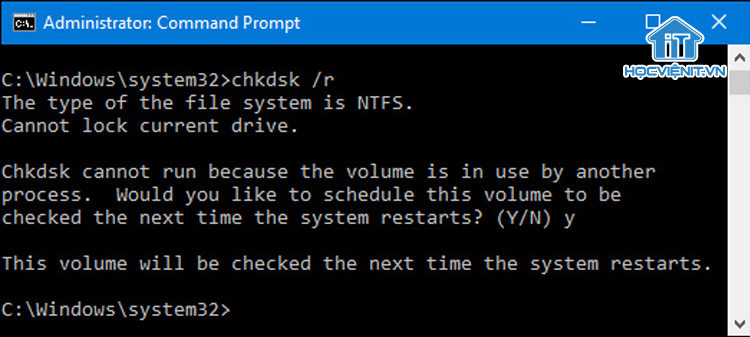
Bước 3: Chờ cho quá trình quét và sửa lỗi ổ cứng hoàn tất rồi khởi động lại máy tính.
Ngoài ra, bạn cũng có thể sử dụng các phần mềm tự động sửa lỗi ổ cứng như CrystalDiskInfo, HD Tune, MHDD,…
3. Sửa lỗi card màn hình
Nếu lỗi máy tính liên tục restart liên quan đến card màn hình thì bạn có thể tiến hành vệ sinh card màn hình. Nếu vẫn không khắc phục được lỗi thì bạn cần thay thế card màn hình mới.
Bạn có thể xem lại bài giảng hướng dẫn tháo lắp laptop của HLV. Hoàng Ngọc Khánh:
4. Sửa lỗi RAM
Khi RAM bị lỗi hoặc hỏng, máy tính có thể gặp nhiều vấn đề, bao gồm tự khởi động lại liên tục. Bạn có thể xác định ngay lỗi do RAM khi nghe thấy âm thanh “bíp bíp” sau khi khởi động máy tính. Điều này chứng tỏ RAM bị lỏng hoặc laptop đang không nhận RAM.
Trong trường hợp này, bạn hãy tiến hành vệ sinh sạch sẽ RAM laptop cũng như khu vực xung quanh hoặc thay RAM mới (Nếu cần).

5. Thay pin CMOS
Pin CMOS cung cấp năng lượng cho BIOS, nếu pin hết sẽ khiến BIOS mất cài đặt và có thể dẫn đến tự khởi động lại. Lúc này, bạn cần thay pin CMOS để khắc phục.
Xem ngay: Hướng dẫn thay pin CMOS cho laptop ASUS D550MA-DS01
6. Thay pin laptop mới
Trong trường hợp pin laptop bị lỗi hoặc chai thì bạn có thể thay pin mới để sửa lỗi máy tính restart liên tục. Bạn có thể tham khảo quy trình thay pin cho máy Dell 5547 của HLV. Dương Đức Hiếu:
Trên đây là chia sẻ của Học viện iT.vn về cách sửa lỗi máy tính tự khởi động lại liên tục hiệu quả. Nếu có bất cứ thắc mắc nào thì hãy để lại bình luận ngay bên dưới bài viết này hoặc inbox trực tiếp cho Học viện iT.vn để được giải đáp tốt nhất. Chúc bạn thành công!
Mọi chi tiết xin vui lòng liên hệ:
CÔNG TY CỔ PHẦN HỌC VIỆN IT
MST: 0108733789
Hotline: 0981 223 001
Facebook: www.fb.com/hocvienit
Đăng ký kênh Youtube để theo dõi các bài học của Huấn luyện viên tốt nhất: http://bit.ly/Youtube_HOCVIENiT
Hệ thống cơ sở đào tạo: https://hocvienit.vn/lien-he/
Học viện IT.vn – Truyền nghề thực tế cùng bạn đến thành công!



Bài viết liên quan
Hướng dẫn vệ sinh quạt tản nhiệt laptop cho học viên mới
Trong bài viết này, Học viện iT sẽ hướng dẫn các bạn học viên mới...
Th7
Hướng Dẫn Thay Quạt Tản Nhiệt Laptop – Quy Trình Chuẩn Học Viện iT
Thay quạt tản nhiệt laptop là kỹ năng cơ bản mà mọi kỹ thuật viên...
Th7
Lỗi Driver Windows 10/11: Cách Xử Lý Hiệu Quả Như Kỹ Thuật Viên Chuyên Nghiệp
Bạn gặp lỗi WiFi mất kết nối, loa không phát tiếng hay máy liên tục...
Th7
Làm gì khi gặp lỗi chuột máy tính bị đảo ngược trái phải?
Bạn đang gặp rắc rối vì chuột máy tính bị đảo ngược trái phải? Học...
Th7
Hướng dẫn sửa touchpad laptop bị tróc sơn, trầy xước
Vì phải tiếp xúc liên tục với ngón tay, touchpad rất dễ bị tróc sơn...
Th7
Hướng dẫn thay touchpad laptop cho người mới
Bài viết này sẽ hướng dẫn học viên Học Viện iT cách thay touchpad laptop...
Th7